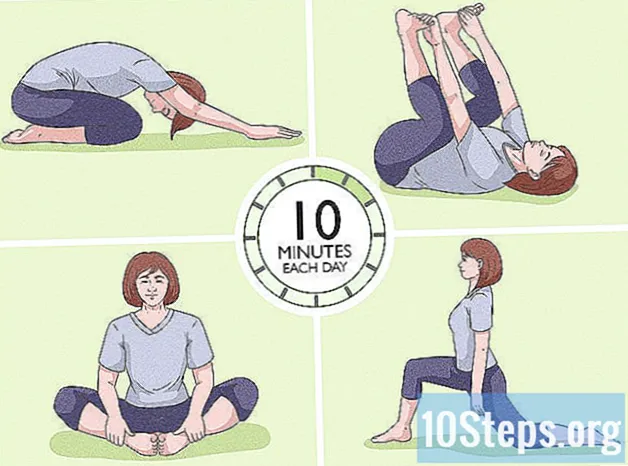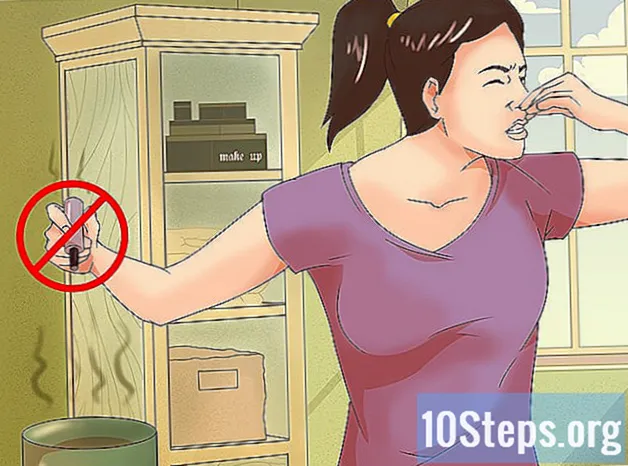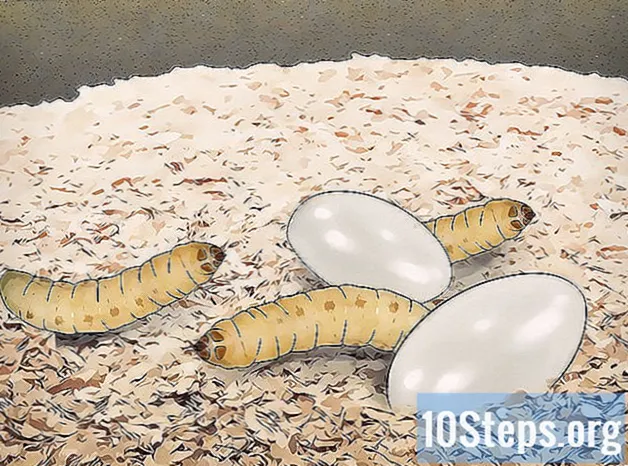Садржај
У овом чланку: Пре повезивањаПовезивање конзоле сачувајте звучне поставке
Ако желите да играте игре на конзоли, али немате телевизор, уместо тога можете да користите екран рачунара. Рачунални екрани су често јефтинији од телевизора и многи људи имају старе мониторе у својој гаражи који би се могли добро искористити играњем старих игара. Теоретски можете било коју конзолу повезати са екраном рачунара, али требаће мало више напора и неких адаптера.
фазе
1. део пре повезивања
-

Знајте који ће монитори имати најбоље приказивање. Ако имате више екрана при руци, можда бисте требали издвојити време да видите који ће вам пружити најбоље играчко искуство на вашој конзоли. Различите конзоле требају различите резолуције. Ако желите да тестирате игру онако како је дизајнирана за играње, покушајте да узмете монитор који ће се најбоље уклопити.- Старе конзоле које немају излаз високе резолуције (ХД) имаће боље приказивање на ЦРТ телевизорима. Употреба ЦРТ-а за конзолу попут НЕС-а или Сега Генесис-а омогућиће вам да имате много тачнију слику. Поред квалитета слике, побољшаће вашу контролу над игром и то због брзине освежавања ЦРТ-а. Освежавајућа фреквенција је фреквенција којом екран обнавља слику на екрану. Спајање старе конзоле на ХД екран може узроковати смањени осећај контроле због ниског освежавања. Такође, слика ће бити истегнута.
- За новије конзоле попут ПС4 или Ксбок Оне, добићете бољу слику ако користите Фулл ХД екран резолуције 1080п. Ако повежете ХД конзоле са ЦРТ-ом, слика ће бити мутна.
-

Одредите које типове везе подржава ваш екран. Ово је најважнија ствар коју ћете морати знати прије него што почнете да повезујете конзолу. Већина модерних дисплеја подржава ХДМИ и ДВИ везу. Неки имају ВГА улаз. Старији екрани могу изгледати као ВГА и ДВИ или чак само ВГА. Мали број монитора имаће композитни улаз (РЦА) који користе многе старије конзоле. Већина модерних конзола може се повезати путем ХДМИ-а. Прикључци за везу обично се налазе на задњој страни монитора. Екрани за улаз често имају само један прикључни прикључак. На старим екранима понекад је само причвршћен кабл који се не може уклонити.- ХДМИ - Изгледа као дугачак УСБ утикач са прорезима на оба краја. Ово је најчешћи конектор за модерне дисплеје и конзоле.
- ДВИ - Овај 24-пински прикључак је такође уобичајен међу конекторима екрана. Не користи се за играће конзоле. Срећом, можете пронаћи адаптере.
- ВГА - Ово је најстарији стандард за екране. 15-пински конектор обично је плаве боје. Већина нових дисплеја неће имати конектор ове величине. Ниједна конзола не подржава ВГА, али можете добити адаптере.
-

Одредите које везе подржава ваша конзола. Различите конзоле имају различите начине повезивања са уређајем за приказ. Најновија метода је ХДМИ, а старија су РЦА и РФ.- ПС4, Ксбок Оне, ПС3, Ксбок 360, Вии У. Све ове конзоле подржавају ХДМИ. Једини изузетак је боот верзија Ксбок 360. Ове конзоле такође подржавају компонентне каблове (А / В), али су компатибилне са врло мало екрана.
- Вии, ПС2, Ксбок, Гамецубе, Нинтендо 64, ПС1, Супер Нинтендо, Генесис. Све ове конзоле подржавају композитне каблове. Вии, ПС2 и Ксбок такође подржавају компоненте и С-Видео везе, мада ће вам бити теже пронаћи компатибилни екран. Старије конзоле такође подржавају РФ (коаксијалне) везе, које су данас готово нечувене на екранима.
-

Набавите прави кабл (ако је потребно). Већина конзола се продаје једним видео каблом. Ваш ПС3 можда је испоручен са композитним каблом, али он такође подржава ХДМИ. Набавите кабл који вам је потребан за повезивање на ваш екран.- ХДМИ каблови раде на исти начин за све уређаје који подржавају ХДМИ. За старе каблове потребан је други кабл који се посебно повезује на вашу конзолу. На пример, можете да користите исти ХДМИ кабл за Ксбок 360 и ПС3, али ако користите компонентне каблове за повезивање, требат ће вам каблови специфични за конзолу.
-

Набавите кућицу адаптера (ако је потребно). Вероватно ће вам требати нешто за претварање у ХДМИ или ДВИ ако спојите стару конзолу на нови екран. Постоји много адаптера. Можете пронаћи оквире који подржавају неколико старијих конзола и имају ХДМИ или ДВИ излаз за повезивање са вашим екраном.- Ако ваша конзола подржава само ХДМИ, а екран само ДВИ, можете купити посебан адаптер или кабл од ХДМИ до ДВИ.
-

Набавите аудио конвертор (ако је потребно). Требат ће вам претварач за спајање аудио кабла са ваше конзоле на звучнике или слушалице рачунара. Ако се повежете путем ХДМИ-а, требат ће вам засебан аудио кабл када повежете конзолу с дисплејом. Пошто се ХДМИ не може повезати са звучницима, требат ће вам други кабл.- Неке адаптерске кутије за видео такође подржавају аудио везе.
Део 2 Спојите конзолу
-

Прикључите ХДМИ кабл на конзолу и екран. Ако користите ХДМИ, биће вам врло лако да повежете своју конзолу. Прикључите ХДМИ кабл на своју конзолу, а други крај повежите са екраном. Прескочите директно на следећи одељак након успостављања везе да би звук функционисао. -

Спојите видео кабл своје конзоле у адаптер. За већину старијих конзола повезаћете екран преко адаптерске кутије. Ускладите боје веза у адаптерској кутији. Провјерите јесу ли утичнице конзоле из исте скупине.- Многе адаптерске кутије имају излаз који се повезује са рачунаром. Ово вам омогућава да пређете са рачунара на своју конзолу. Ако ваша кутија то подржава, обавезно повежите кутију са екраном рачунара.
-

Прикључите адаптер на екран. Користите ХДМИ, ДВИ или ВГА кабл (зависно од кутије) да бисте повезали излаз адаптерског кућишта са улазом монитора. Проверите да ли је екран искључен када прикључујете ВГА кабл. -

Изаберите тачан унос. Изаберите тачан унос да бисте приказали своју конзолу. Ако имате само један унос, требало би да видите одлазну слику с ваше конзоле све док су конзола и екран укључени.
Део 3 Имајући звук
-

Повежите засебни аудио кабл ако користите ХДМИ везу. Аудио кабл ће вероватно морати да буде специфичан за конзолу. Можете користити композитни или компонентни кабл за пренос аудио сигнала када користите ХДМИ везу. -

Прикључите аудио кабл у адаптер. Већина прилагодних кутија имаће улаз и излаз. Спојите два аудио кабла (црвени и бели) на одговарајуће прикључке на улазној страни (или „Инпут“ на енглеском језику) оквира. -

Спојите звучнике или слушалице на излазну страну кућишта. Ако спајате рачунарске звучнике, ускладите иглице звучника са њиховом бојом. Ако спајате слушалице, користите зелени утикач на адаптеру. Неки адаптери имају само један излаз. У том случају једноставно прикључите звучнике или слушалице. -

Конфигуришите аудио излаз ваше конзоле (за ХДМИ везе). Морате да конфигуришете поставке конзоле тако да аудио излаз иде преко аудио кабла уместо ХДМИ кабла.- Процедура за промену аудио излаза ваше конзоле различита је у зависности од конзоле. Опћенито, ову опцију можете пронаћи у аудио поставкама у главном менију поставки ваше конзоле.